
Behöver söka inuti flera ark av a Google Sheets kalkylblad genast? Vi visar dig hur du använder antingen "Sök och ersätt" eller en Google Drive Search Tips.
Använd "Sök och Ersätt" för att söka inom Google Sheets
Ett snabbt sätt att söka inuti alla ark av en Google Sheets-kalkylblad på en gång är att använda funktionen "Sök och ersätt". Med detta kan du söka efter ett nyckelord i det aktuella arket, i ett visst ark eller alla ark av kalkylbladet.
För att göra det, öppna din favoritwebbläsare och besök Google sheets webbplats.
Öppna sedan kalkylbladet som du vill söka inom. I menyraden klickar du på "Redigera," och väljer sedan "Sök och Ersätt." Alternativt, tryck Ctrl + H på Windows eller Command + Shift + H på Mac.
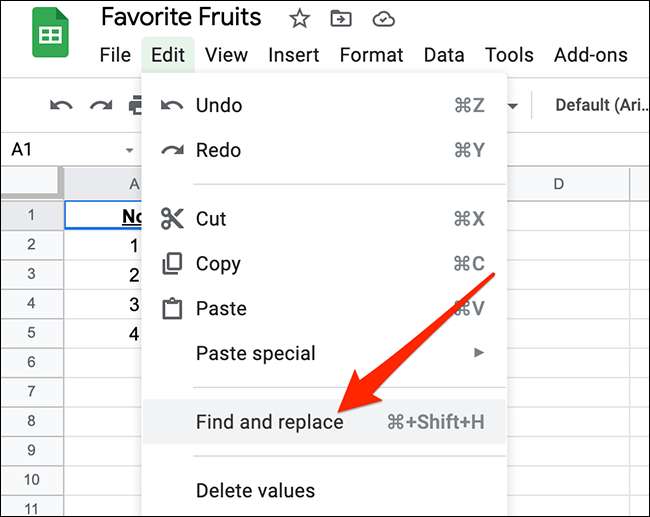
I fönstret "Sök och ersätt" som öppnas, klicka på rutan "Sök" högst upp och skriv in din sökfråga. Klicka sedan på rullgardinsmenyn "Sök" och väljer "Alla ark" för att söka i alla ark. Klicka sedan på "Sök" längst ner för att starta sökningen.
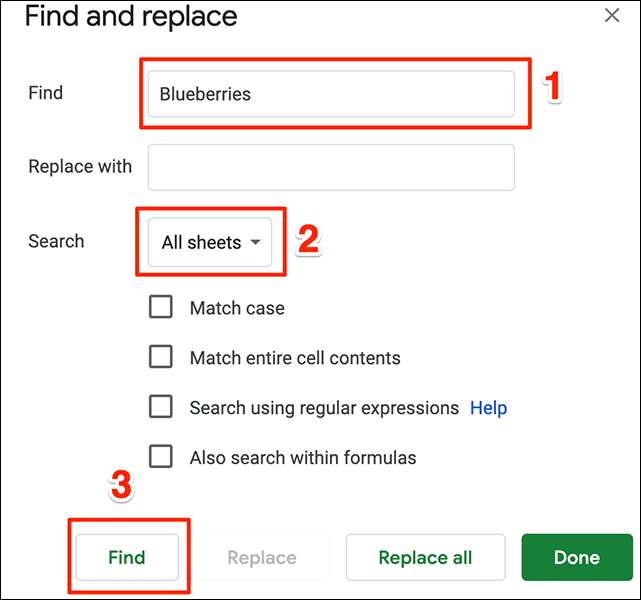
Om Google-ark hittar en match i ett ark öppnar det det arket och markerar fältet som innehåller din fråga.
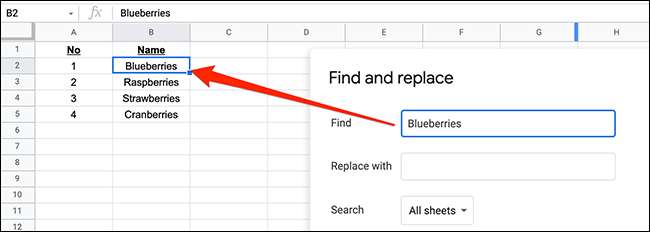
Om det inte kan hitta dina sökta ord i dina ark, visar det ett felmeddelande.

När du är klar klickar du på "Klar" i fönstret "Sök och ersätt" för att stänga det.
Använd Google Drive för att söka inom Google Sheets
Google sparar alla dina arks kalkylblad i Google Drive , vilket innebär att du kan använda enhetens sökfunktion för att söka i dina kalkylblad. Det enda problemet med den här metoden är att det inte kommer att visa exakt vilket ark som matchar din sökfråga, bara hela kalkylbladet själv.
För att komma igång, ladda Google Drive plats i en webbläsare. På sidan Main Google Drive klickar du på rutan "Sök i enhet" högst upp. Skriv in din sökfråga, tryck på mellanslag och skriv sedan det och tryck in:
Typ: Kalkylblad
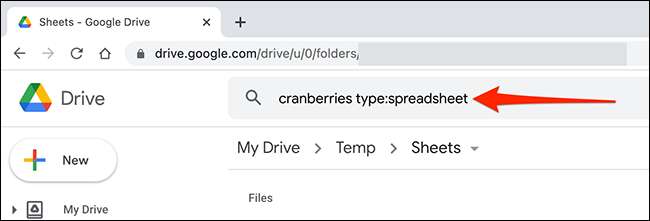
Google Drive kommer att leta efter din skrivna fråga i dina Google-kalkylblad.
På skärmen Sökresultat kommer det att lista de kalkylblad som matchar din sökning. Dubbelklicka på något kalkylblad här för att öppna det i arkredigeraren.
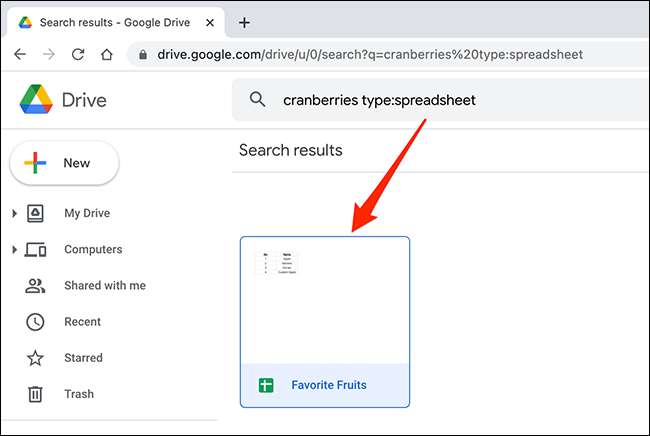
Och så söker du i alla ark utan att öppna var och en i Google-lakan. Väldigt händig!
RELATERAD: Nybörjarens guide till Google-lakan







